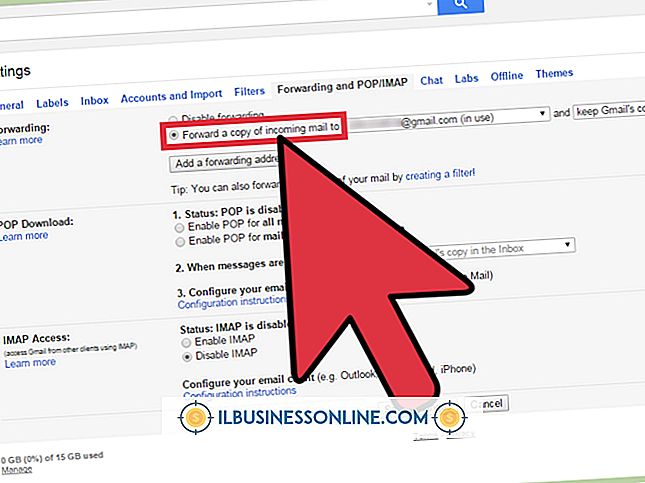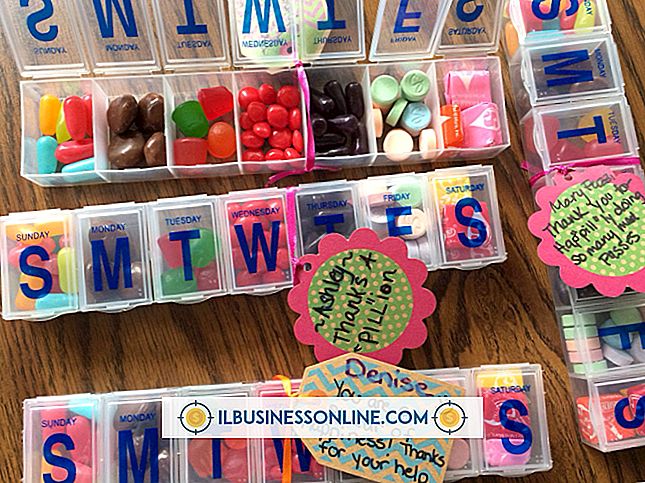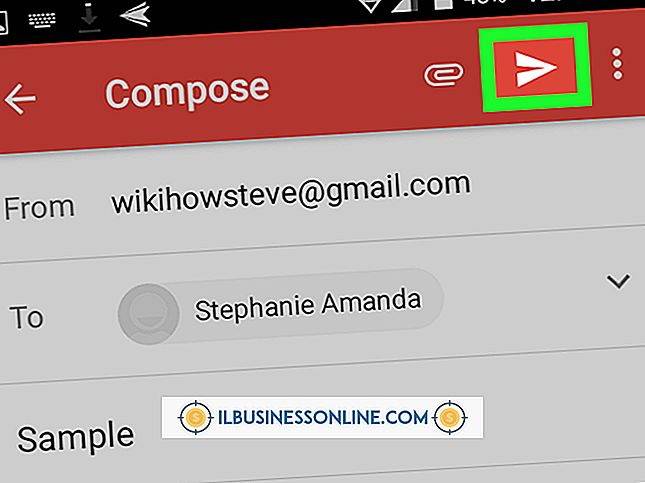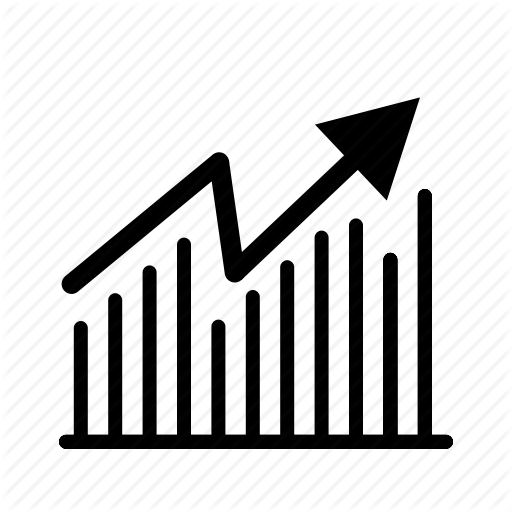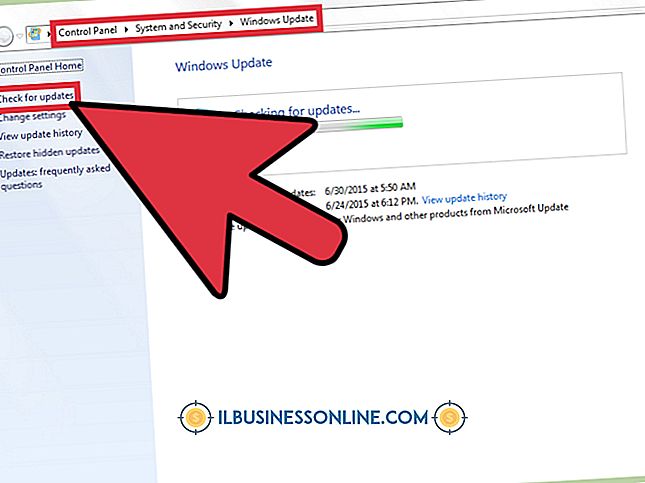วิธีส่งต่ออีเมลในการแลกเปลี่ยน

ด้วย Microsoft Exchange คุณสามารถส่งต่อจดหมายจากบัญชี Exchange หนึ่งไปยังอีกบัญชีหนึ่งหรือแม้แต่บัญชีภายนอกถ้าคุณตั้งค่าผู้ติดต่อที่เปิดใช้งานจดหมาย หากพนักงานเพิ่งลาออกจาก บริษัท ของคุณหรือคนงานได้หยุดพักผ่อนและคุณต้องการให้ส่งต่ออีเมลไปยังหัวหน้างานของคุณคุณสามารถตั้งค่าการส่งต่อโดยใช้คอนโซลการจัดการการแลกเปลี่ยน ปรึกษาแผนกไอทีของคุณก่อนเพื่อตรวจสอบว่าบัญชีโดเมนของคุณมีสิทธิ์ที่จำเป็นในการปรับเปลี่ยนวัตถุแลกเปลี่ยน
กำหนดค่าการส่งต่อจดหมายไปยังผู้รับการแลกเปลี่ยนอื่น
1
เปิดคอนโซลการจัดการการแลกเปลี่ยน คุณสามารถเข้าถึงคอนโซลโดยเข้าสู่ระบบ Exchange Server ของคุณหรือคุณอาจติดตั้งลงในคอมพิวเตอร์ของคุณเองจากสื่อการติดตั้ง Exchange Server คุณต้องเข้าสู่ระบบโดยใช้บัญชีโดเมนที่มีสิทธิ์การเข้าถึงระดับผู้ดูแลระบบในคอมพิวเตอร์หรือเซิร์ฟเวอร์ที่เป็นปัญหา
2
ดับเบิลคลิกที่ "การกำหนดค่าผู้รับ" ในบานหน้าต่างด้านซ้ายและเลือก "กล่องจดหมาย" รายการบัญชี Exchange ของคุณจะปรากฏขึ้นทางด้านขวา
3
คลิกขวาที่กล่องจดหมายที่คุณต้องการส่งต่อจากนั้นคลิก "คุณสมบัติ" ตามด้วยแท็บ "การตั้งค่าการไหลของจดหมาย"
4
คลิก“ ตัวเลือกการนำส่ง” และ“ คุณสมบัติ” ทำเครื่องหมายที่ช่อง“ ส่งต่อไปยัง” แล้วคลิกปุ่ม“ เรียกดู”
5
เลือกผู้รับที่ต้องการและคลิก "ตกลง" หากคุณต้องการทั้งที่อยู่ "ส่งต่อไปยัง" และ "ส่งต่อจาก" เพื่อรับข้อความที่เข้ามาให้ทำเครื่องหมายในช่องถัดจาก "ส่งข้อความไปยังที่อยู่ส่งต่อและกล่องจดหมาย" .” คุณอาจต้องการเปิดใช้งานสิ่งนี้หากผู้ใช้ที่มีจดหมายที่คุณกำลังส่งต่ออยู่ในช่วงพักร้อนและจะต้องการข้อความสำหรับการอ้างอิงของเขาเมื่อเขากลับมา เป็นความคิดที่ดีที่จะทำเครื่องหมายในช่องนี้เพื่อความรับผิดชอบ หากคุณล้างกล่องนี้เฉพาะผู้รับ "ส่งต่อไปยัง" เท่านั้นที่จะได้รับข้อความในช่วงระยะเวลาของการส่งต่อ
กำหนดค่าการส่งต่อจดหมายไปยังผู้รับภายนอก
1
เปิดคอนโซลการจัดการการแลกเปลี่ยน ยูทิลิตี้นี้มีอยู่ในแผ่นดิสก์การติดตั้ง Microsoft Exchange Server สำหรับการติดตั้งบนเวิร์กสเตชันหรือคุณสามารถเข้าถึงได้โดยเข้าสู่ระบบ Exchange Server ของคุณ คุณต้องเข้าสู่ระบบโดยใช้บัญชีโดเมนที่มีสิทธิ์ระดับผู้ดูแลท้องถิ่น
2
คลิก "การกำหนดค่าผู้รับ" ทางด้านซ้ายจากนั้นคลิก "ผู้ติดต่อจดหมายใหม่" ทางด้านขวา
3
เลือก“ ผู้ติดต่อใหม่” และกรอกข้อมูลในหน้าข้อมูลการติดต่อ ในฟิลด์“ ชื่อ” คุณอาจต้องการเพิ่ม descriptor เช่น“ John Smith - ภายนอก”
4
คลิกปุ่ม "แก้ไข" ถัดจาก "ที่อยู่อีเมลภายนอก" และป้อนที่อยู่อีเมล "ส่งต่อไปยัง" ภายนอกในกล่องโต้ตอบที่อยู่ SMTP
5
คลิก "ถัดไป" "ใหม่" และ "เสร็จสิ้น" เพื่อสร้างผู้ติดต่อที่เปิดใช้งานจดหมายใหม่ของคุณ ทำตามขั้นตอนในส่วน "กำหนดค่าการส่งต่อจดหมายไปยังผู้รับการแลกเปลี่ยนอื่น" เมื่อคุณไปถึงขั้นตอนที่ 5 ในส่วนนั้นคุณจะสังเกตเห็นว่าผู้ติดต่อที่เปิดใช้งานจดหมายใหม่ที่คุณสร้างนั้นพร้อมใช้งานในฐานะตัวเลือก“ ส่งต่อไป” ที่เป็นไปได้ เพียงเลือกผู้ติดต่อที่เปิดใช้งานจดหมายและคลิก“ ตกลง”
การเตือน
- เมื่อคุณตั้งค่าบัญชีอีเมลให้ส่งต่อให้ตรวจสอบเพื่อดูว่าผู้ใช้เป็นสมาชิกของรายชื่อการแจกจ่าย Exchange หรือไม่เนื่องจากจดหมายไปยังรายการเหล่านี้จะส่งต่อเช่นกัน คุณสามารถตรวจสอบการเป็นสมาชิกได้โดยดับเบิลคลิกบัญชี Exchange ของผู้ใช้จากนั้นคลิกแท็บ“ สมาชิกของ”